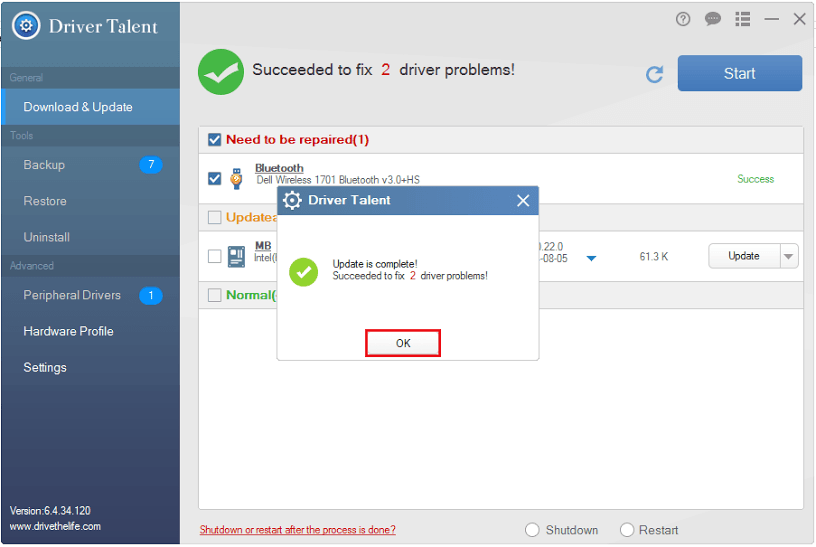Windows 10 110 milyon PC'ye yüklendikçe, bazı kullanıcılar donanım sürücüleriyle ilgili sorunları bildirmeye başlıyor. Henüz, birçok sürücü uyumlu değil, bozuk, kırık, eksik veya güncel değil. İlgili donanım web sitelerinde yeni donanım güncellemelerini indirmekten kaçınmak için, sorunlarımızı çözmek için “Driver Talent” gibi yazılımlar kullanışlıdır.
“Driver Talent” sisteminizde kurulu donanımı tarar, Güncelleme ve donanım güncellemelerini gerçekleştirir. Yedekleme gibi gerekli özellikleri de sağlarlar, onarmak ve donanım sürücüleriyle ilgili kaldırma seçenekleri.
Aşağıdaki adımlar, Windows 10'da "Sürücü Yeteneği" aracılığıyla Sürücüleri nasıl Güncelleyeceğiniz konusunda size rehberlik edecektir:
Aşama 1:
Yazılımı web sitesinden indirin http://www.drivethelife.com/free-drivers-download-utility.html. İndirdikten sonra, kurulumu başlatmak için “driver talent kurulumu”na çift tıklayın. “Yükle”ye tıklayın.

Not: Kurulum dizinini değiştirmek için “özelleştir”e tıklayabilirsiniz.
Adım 2:
Kurulum başarılı olduktan sonra “Şimdi Başla”ya tıklayın.

Aşama 3:
Driver Talent, sisteminizdeki eski, bozuk veya eksik sürücüleri kontrol etmek için sisteminizi otomatik olarak tarar. Sürücüleri onarmadan önce, sürücüleri güncelledikten sonra oluşabilecek sorunları önlemek için mevcut sürücülerinizin bir yedeğini aldığınızdan emin olun.

Sol alt menülerde bulunan “Yedekle”ye tıklayın ve ardından mevcut tüm donanım sürücülerinizi yedeklemek için “Başlat”a tıklayın.
4. Adım:
Donanım(lar)ı onarmak için “Başlat”a tıklayın. Güncellenebilecek diğer sürücüleri de seçebilirsiniz.
Not: Sürücüleri manuel olarak taramak istiyorsanız, sol alt menülerde bulunan “indir ve güncelle” seçeneğine tıklayın ve ardından sorunları gidermek için “Başlat” seçeneğine tıklayın.
İndirme, aşağıdaki ekran görüntüsünde gösterildiği gibi otomatik olarak başlar:

Adım 5:
Sürücüler başarıyla güncellendikten sonra “Tamam” a tıklayın.
Not:
Sol alt menülerde yer alan “Ayarlar”a tıklayarak hedef “İndirme Klasörü” ve “Yedekleme Klasörü”nü istediğiniz gibi değiştirebilirsiniz.